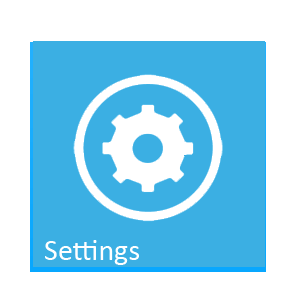
Друга частина посібника з налаштування операційної системи Віндовс Фон 8.
Першу частину керівництва ви можете прочитати тут.
Дитяча
В даному меню можна налаштувати доступ до додатків і функцій вашого телефону. Перший раз при включенні Дитячої функції (за допомогою кнопки-перемикача) ви побачите підказку для його налаштування. Можна вибрати, яким ігор, програм, музики і відео ваша дитина буде мати доступ, а також встановити пароль для входу в основне меню телефону.
Економія заряду
Включення даної функції (за допомогою кнопки перемикача), дозволяє телефону автоматично змінювати різні налаштування для продовження терміну служби батареї, коли її заряд підходить до кінця. Якщо увімкнути цей режим, то ваш телефон вимкне деякі функції, наприклад, автоматичну синхронізацію пошти. Відрегулювати налаштування для економії заряяда можна натиснувши на кнопку Додатково.
На цьому екрані можна подивитися скільки часу минуло з останньої зарядки телефону і скільки часу залишилося до повної розрядки. Про те, продовжити термін служби батареї і зменшити витрату її ресурсів, можна прочитати в цій статті.
Пам’ять телефону
У цій вкладці міститься інформація про використання пам’яті для зберігання даних. Зверху знаходиться рядок стану пам’яті, на якій показано скільки місця використовується, і скільки ще залишилося. Якщо ви двічі на неї натиснете, то відкриється більш детальна інформація, з розбивкою по конкретних папок. Ця інформація буде вам корисна, якщо ви збираєтеся звільнити місце на вашому смартфоні, але не впевнені, що видаляти.
Ви також можете змінити параметри зберігання даних. Якщо в телефоні є карта MicroSD, ви можете зберегти музику, відео і фотографії на будь-якому телефоні вбудованої пам’яті або на карті MicroSD.
Резервне копіювання
Резервне копіювання дозволяє створювати резервні копії важливих даних, наприклад повідомлень, фотографій або налаштувань. Копії будуть зберігатися в хмарному сховищі (про хмарному сховищі Sky Drive читайте тут).
Ви можете налаштувати резервне копіювання кожної групи даних, окремо. Наприклад, натиснувши Додатки> Повідомлення, ви зможете налаштувати резервне копіювання повідомлень.
Дата + Час
У розділі Дата + Час можна змінювати годинник вашого телефону. Можна зробити 24-годинний формат часу, і вибрати автоматичну або ручну настройку годин. Для автоматичного налаштування з’єднання з інтернетом, так як телефон підключиться до сервера для синхронізації часу.
Яскравість
На екрані налаштування яскравості ви можете відрегулювати яскравість вручну, або поставити автоматичне регулювання. У Widows Phone 8, на відміну від інших мобільних ОС, немає повзунка регулювання яскравості, тому якщо ви вирішите встановити рівень яскравість вручну, то зможете вибрати лише три варіанти “низький”, “середній” і “високий”.
Мова клавіатури
В цьому меню можна налаштувати клавіатуру і користувальницький словник. Ви можете обрати і додати потрібну клавіатуру зі списку, але врахуйте, що деякі з них доведеться завантажувати. Після додавання клавіатури, ви можете перемикатися між ними натисненням однієї кнопки.
Екран налаштування клавіатури має кнопку Додатково, натиснувши на яку ви зможете скинути користувальницький словник, тим самим стерши всі слова, які вводили в нього раніше.
Мова + регіон
У цій вкладці ви можете вибрати мову телефону, при цьому, всі основні параметри телефону на цій мові. Вибір доступних мов обмежений і залежить від вашого телефону – деякі моделі можуть мати більш обширну колекцію, ніж інші.
Поле Регіональний формат дозволяє зробити прив’язку до дати і валюті конкретного регіону. Наприклад, при виборі регіону Росія, в Маркеті і інших додатках, ціна буде розраховуватися в рублях. Ви також можете вибрати мову браузера і мова пошуку. Все це можна налаштувати окремо.
Спеціальні можливості
Windows Phone 8 пропонує кілька рішень для кращого сприйняття тексту і зниження стомлюваності очей. Ви можете скористатися кожним з них одним натисканням кнопки-перемикача.
Розмір тексту дозволяє зробити текст від двох до чотирьох разів більше. Ця настройка впливає на шрифт в контактах, електронною поштою, повідомлень і шрифт блокування екрану.
Установка контрастності збільшує загальний контраст екрану телефону, для кращого сприйняття тексту.
Функція Екранна лупа дозволяє збільшувати зображення на екрані. Для цього необхідно одночасно натиснути на екран двома пальцями і розвести їх в сторони.
Голосові функції
У цій вкладці ви зможете налаштувати параметри, пов’язані з голосовим управлінням телефоном. Ви можете призначити голосові команди на пошук, телефонні дзвінки або відправку текстових повідомлень. Для того, щоб подати голосову команду, необхідно натиснути і утримувати кнопку Пуск.
Ви також можете включити звукове підтвердження ваших команд. Це означає, що телефон буде підтверджувати ваші команди голосом. Можна вибрати між чоловічим і жіночим голосом, а також англійську або російську мову.
Крім цього, в меню Голосові функції можна настроїти телефон текстові повідомлення вголос. Для цього необхідно натиснути на поле в розділі Читання вголос і вказати бажаний параметр: наприклад читання тільки тоді, коли ви використовуєте дротову гарнітуру.
Пошук телефону
Ця цікава функція, що з’явилася в Windows Phone, дозволяє знайти телефон віддалено, через сайт WindowsPhone.com. Ви також можете віддалено зателефонувати на свій смартфон, заблокувати номер або відправити додаток.
Для того, щоб було легше знайти телефон в разі втрати, можна вибрати з якою періодичністю телефон буде зберігати своє місце розташування. Крім того, якщо ви втратите телефон і в нього розрядиться батарея (або в разі крадіжки злодій його вимкне) , ви зможете побачити місце, в якому це відбулося.
Оновлення телефону
В цьому меню можна перевірити оновлення програмного забезпечення телефону. Для цього треба натиснути на кнопку Оновлення ПО (потрібен доступ в інтернет). Ви також можете вибрати можливість автоматичного завантаження оновлень, що робити не рекомендується, щоб уникнути великих витрат на мобільний інтернет.
Відомості про пристрої
На цій вкладці ви зможете знайти інформацію про своєму смартфоні, таку як номер моделі, дозвіл екрана,IMEI і програмне забезпечення. Натиснувши кнопку ” Докладніше, можна побачити версію операційної системи і номер ідентифікатора SIM-карти. Крім того, тут ви можете зробити скидання налаштувань, при цьому, будуть стерті всі ваші дані, включаючи придбані програми, а телефон повернеться до заводських налаштувань.
Звіт про помилки
Включення цієї опції дозволить компанії Microsoft отримувати відомості про помилки в роботі ОС, які можуть виникнути у вас при роботі з телефоном. Рекомендується залишити її включеною, так як відправка буде йти тільки через Wi-Fi з’єднання, а інформація про помилки дозволить випускати оновлення їх виправляють, тим самим покращуючи роботу всієї системи. (2254)


